MBR нь зөвхөн дөрвөн үндсэн хуваалтыг бүтээх боломжийг олгодог.Гэсэн хэдий ч, та логик хуваалтын давуу талыг ашиглан үүнийг даван туулж чадна.Энэ нь та гурван үндсэн хуваалт, нэг өргөтгөсөн хуваалт үүсгэх боломжтой гэсэн үг юм.Энэхүү өргөтгөсөн хуваалтад та логик хуваалтуудтай байж болно.
Гэсэн хэдий ч одоо хуваалтын хүснэгтийг ямар ч өгөгдөл алдалгүйгээр өөрчлөхөд аюулгүй ашиглаж болох хоёр механизм бий.Хамгийн сайн тал нь энэ нь маш энгийн бөгөөд туйлын үнэ төлбөргүй байдаг.
MBR-г GPT руу хэрхэн хөрвүүлэх вэ (Windows тохиргооны үед)
Мэдээллийн үндсэн хэсгийг алдалгүйгээр MBR дискийг GPT болгон хэрхэн хялбар хөрвүүлэхийг харцгаая.
Арга 1: MBR2GPT хэрэглүүрийг ашиглан өгөгдөл алдалгүйгээр MBR дискийг GPT болгон хөрвүүлэх
Энэ арга нь маш энгийн бөгөөд өгөгдөл алдалгүйгээр MBR-ийг GPT болгон хөрвүүлэхэд тусална.
- Дискний дугаараа шалгана уу."Компьютерийн менежмент" хэсгээс "Дискний менежмент"-ийг сонгоод хөрвүүлэхийг хүссэн дискээ олоорой.Дискний дугаар дээр хулганы баруун товчийг дараад Properties-г сонгоод Эзлэхүүнийг нээнэ үү.Одоогийн хуваалтын төрөл MBR эсэхийг шалгана уу.
- Windows + X товчийг дараад цэснээс Command Prompt-г сонгоно уу.
- Одоо хөрвүүлэх шаардлагатай дискээ шалгана уу.төрөл mbr2gpt /баталгаажуулах /диск:[дискийнхээ дугаарыг энд оруулна уу] /allowFullOS

- төрөл mbr2gpt / хөрвүүлэх / диск: [дискний дугаарыг энд оруулна уу] /allowFullOS,Дараа нь хөрвүүлэхийн тулд Enter товчийг дарна уу.
- UEFI горимд ачаалахын тулд програм хангамжийг өөрчил.Системийг дахин эхлүүлсний дараа BIOS/UEFI оруулах товчийг дарна уу.
- Ачаалах төрлийг UEFI горим болгон өөрчил.
Тийм ээ.Хөрвүүлэлт дууссан.
Арга 2: Мэдээлэл алдалгүйгээр EaseUS Partition программ хангамжийн тусламжтайгаар MBR-ийг GPT болгон хөрвүүлнэ
Дээрх арга нь төвөгтэй бол хэрэгсэл байдаг.
- EaseUS Partition програм хангамжийг худалдан авч, албан ёсны вэбсайтаас татаж аваад суулгаарай.Хэрэв та зүгээр л нэг дискийг нуухыг хүсвэл туршилтын хувилбарыг туршиж үзээрэй.
- EaseUS Partition Master програмыг нээж, дискийг ачаалахыг хүлээнэ үү.Хөрвүүлэх шаардлагатай дискээ олоорой.Драйвыг сонгоод хулганы баруун товчийг дараад "MBR-г GPT рүү хөрвүүлэх" гэснийг сонгоод үргэлжлүүлнэ үү.
- Хэрэгслийн самбар дээрх Apply товчийг дарна уу.Хэрэглэх товчийг дарахад систем дахин ачаалах болно.Таныг EaseUS Partition Master үйлдлийн дэлгэц рүү хөтөлж байгаа хөрвүүлэлтийн процессыг харуулах болно.
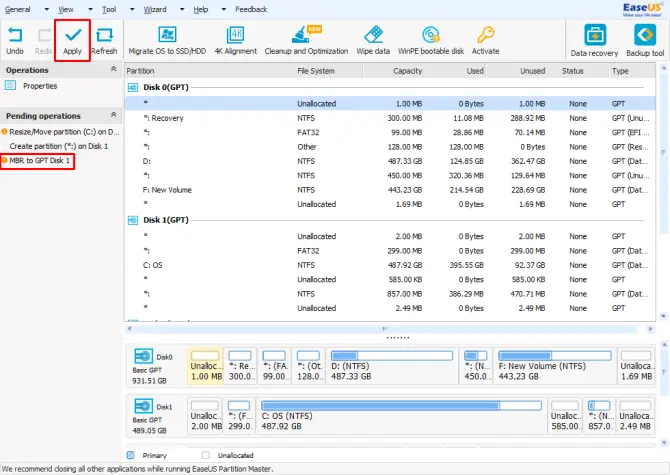
- UEFI горимд ачаалахын тулд програм хангамжийг өөрчил.Системийг дахин эхлүүлсний дараа BIOS/UEFI оруулах товчийг дарна уу.Ачаалах төрлийг UEFI горим болгон өөрчил.
Арга 3: Diskpart ашиглан өгөгдөл алдагдуулахгүйгээр хөрвүүлэх
Энэ аргыг Windows суулгах үед ч ашиглаж болно.Та DISKPART командыг ашиглан өгөгдлийг алдахаасаа өмнө бүх өгөгдлийг нөөцлөх хэрэгтэй.
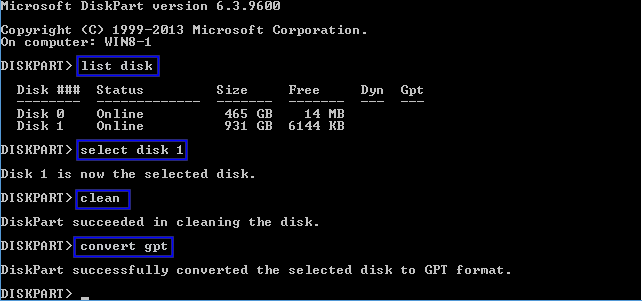
- Командын мөрийг нээгээд DISKPART гэж бичээд Enter дарна уу
- Дараа нь MBR-ээс GPT рүү хөрвүүлэхийг хүссэн дискнийхээ дугаарыг тэмдэглэсний дараа жагсаалтын дискийг бичнэ үү
- дараа нь бичнэ үү дискний тооДиск сонгох
- Эцэст нь convert gpt гэж бичнэ үү.
Энэ нь дискийг цэвэрлэж, өгөгдөл устах болно.
Арга 4: Gptgen ашиглан өгөгдөл алдалгүйгээр MBR-ийг GPT болгон хөрвүүлнэ
Та нэртэй файлыг ашиглаж болноgptgenMBR-ийг GPT болгон хөрвүүлэх командын мөрийн хэрэгсэл . Gptgen нь олон нийтэд хуваагдсан хатуу дискийг алдагдалгүй хөрвүүлэх зориулалттай хэрэгсэл юм.
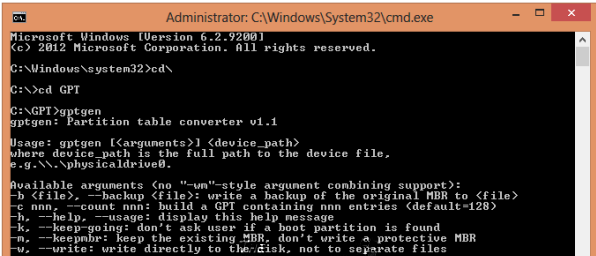
Хэрэгслийн синтакс нь gptgen юм [-w]\.physicaldriveX, Энд X нь Диск удирдлагын консолын мэдээлснээр хөтчийн үсэг юм.Дараа нь та ашиглаж болно dd Хүснэгтийг диск рүү бичнэ үү.
Арга 5: Disk төрлийг өгөгдөл алдалгүйгээр хөрвүүлэхийн тулд Partition Assistant-ийг ашиглана уу
Одоо Partition Assistant-ийн үнэгүй хувилбар нь MBR-ийг GPT болгон хөрвүүлэхийг зөвшөөрдөггүй.
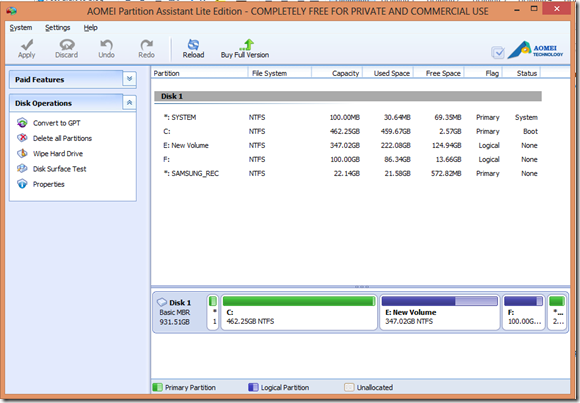
- Хөрвүүлэх дискээ сонгоно уу
- Диск дээр хулганы баруун товчийг дараад "GPT/MBR диск рүү хөрвүүлэх" гэснийг сонгоно уу.
- Үйлдлээ баталгаажуулахын тулд OK дээр дарж үргэлжлүүлнэ үү
- Өөрчлөлт хийхийн тулд хэрэгслийн самбар дээрх Apply товчийг дарна уу.
Арга 6: Үйл явцыг тайлбарласан видео
Хэрэв энэ нь асуудлыг шийдэж чадахгүй бол энд үйл явц бүрийг нарийвчлан харуулсан видео бичлэгүүд байна.Зүгээр л энэ видеог үзээд та MBR-г GPT болгон үнэгүй хөрвүүлэх боломжтой.
эцсийн шийдвэр
Тиймээс бид MBR-ийг GPT болгон хөрвүүлэх 6 аргыг санал болгож байна.Ихэвчлэн энгийн PC хэрэглэгч үүнийг хийх шаардлагагүй, гэхдээ хэрэв шаардлагатай бол санаа зовох хэрэггүй болно.Зүгээр л бидний өгсөн аргыг дагаж, Windows суулгах явцад хөрвүүлэлтийг хялбархан хийж болно.Хэрэв өгөгдөл чухал бол өгөгдөл алдагдуулахгүйгээр MBR-ийг GPT рүү хэрхэн хөрвүүлэхийг харуулсан аргыг дагаж мөрдөөрэй.
Энэ нийтлэл тусална гэж найдаж байна.


![Windows хувилбарыг хэрхэн харах вэ [маш энгийн]](https://infoacetech.net/wp-content/uploads/2023/06/Windows%E7%89%88%E6%9C%AC%E6%80%8E%E9%BA%BC%E7%9C%8B-180x100.jpg)


